Utforska listan Filer i Microsoft Teams
Teams arbetar ofta med många filer. I OneDrive eller Filer kan du enkelt hitta dina personliga filer, filer som delas med dig och filer som du har laddat ned genom att navigera i Teams förinställda kategorier.
Obs!: Appen Filer för Teams drivs av OneDrive och är endast tillgänglig för OneDrive Business-kunder.
Dator
Använda OneDrive-appen i Teams
OneDrive-appen i Teams samlar in alla dina filer på en lätthanterad plats. Välj OneDrive 
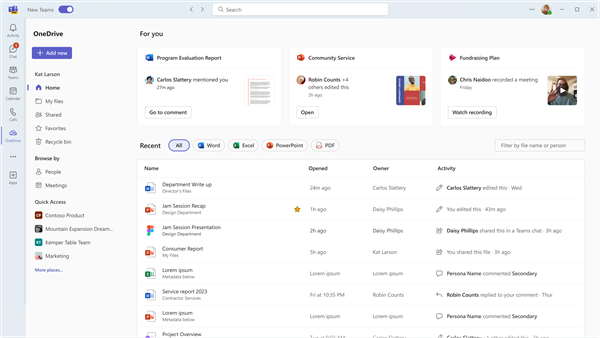
OneDrive ordnar filer i flera kategorier för snabbare åtkomst till de du vill ha. Kategorierna är:
-
Startsidan visar alla filer som du nyligen har visat eller redigerat.
-
Mina filer visar alla filer och mappar från din personliga OneDrive.
-
Delade visar alla filer och mappar som delats med dig och skapats av dig.
-
Favoriter visar filer som du har markerat som dina favoritfiler.
-
Papperskorgen visar filer som du har tagit bort.
Du kan bläddra bland filer baserat på de Personer som filerna delas med och baserat på möten där de har delats.
Använd Snabbåtkomst för att visa filer som är relaterade till de senaste Teams-kanalerna eller -biblioteken.
Mobil
Om du vill visa filer i en viss chatt eller kanal trycker du på Filer högst upp i konversationen.
Om du vill visa dina senaste filer trycker du på Mer 
Därifrån kan du också komma åt dina molnlagringsfiler.
Dator
Välj Filer 
-
Startsidan visar alla filer som du nyligen har visat eller redigerat.
-
Mina filer visar alla filer och mappar från din personliga OneDrive.
-
Delade visar alla filer och mappar som delats med dig och skapats av dig.
-
Nedladdningar visar filer som du har laddat ned från Teams sedan din senaste inloggning.
Använd Snabbåtkomst för att direkt visa filer som delats i specifika Teams-kanaler.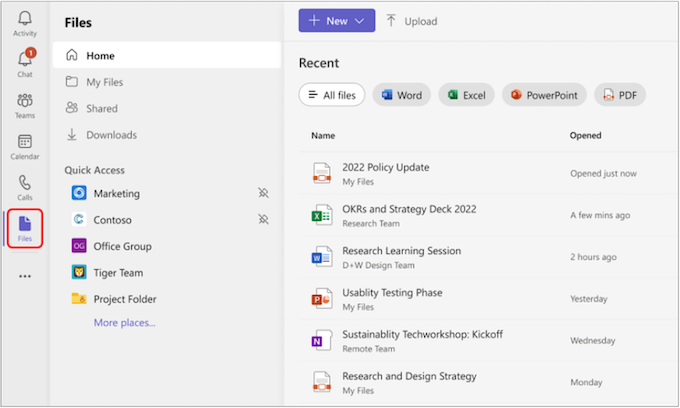
Som standard är Molnlagring i OneDrive tillgängligt. Om IT-administratören har gjort det möjligt att lägga till andra molnlagringstjänster visas knappen Lägg till molnlagring längst ned på skärmen.
Mobil
Om du vill visa filer i en viss chatt eller kanal trycker du på Filer högst upp i konversationen.
Om du vill visa dina senaste filer trycker du på Mer 
Därifrån kan du också komma åt dina molnlagringsfiler.










